Utálnád látni, hogy „elfogy a lemezterület”minden alkalommal jelentkezik be a Windows rendszerbe? Ha helyet szeretne megtakarítani, jó tisztítószerrel kell beszereznie a rendszertől a szemét eltávolítását. A levélszemét-fájlok eltávolítása azonban nem elegendő a lemez egy nagy darabjának felszabadításához, valószínűleg el kell távolítania nagy számú haszontalan mappát és fájlt, amelyek a lemez nagyobb részét foglalják el. A lemezterület elemzéséhez megtaláljuk az összes izmos fájlt és mappát WinDirStat neked. Ez egy kis alkalmazás, amely pontosan azt teszi, amit a neve mond, és alapos statisztikát nyújt a merevlemez felhasznált területéről. Vagy a teljes lemezelemzést végezheti, amely magában foglalja az összes helyi meghajtó elemzését, vagy kiválaszthatja az adott meghajtót. A WinDirStat a helyfelhasználást grafikus adatblokkokon ábrázolja, amely megkönnyíti a szóban forgó meghajtó legnagyobb részét képező fájlok azonosítását.
Amikor először futtatja, akkor megkérdezimeg kell adnia az elemezni kívánt meghajtókat. Itt kiválaszthatja az egész merevlemezt, hogy nemcsak a nagy mappát, hanem a kicsi és az adatbiteket is ellenőrizze.

A kiválasztás után megkezdi ameghatározott lemezek a felhasznált helyhez. A szükséges idő az adatok széttöredezettségétől és a lemez mennyiségétől függ. A folyamat befejezése után a főablakban megjelenik a mappák hierarchiája az egyes mappákhoz használt helyet tartalmazó hisztogrammal. A jobb oldali sáv tartalmazza a fájlkiterjesztési listát, hogy megtekinthesse a különféle fájltípusok területhasználatát.
A főablak alatt grafikus adatblokkokvannak jelen, amely kattintással megmondja a mappa méretét és nevét. Itt rákattinthat egy nagy részre, és megnézheti, melyik fájl foglalja el a lemezre annyi helyet.
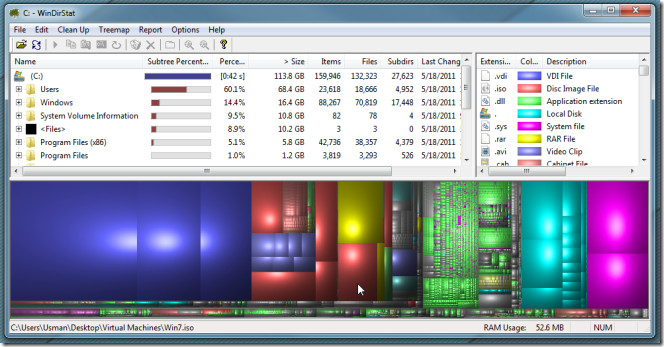
A bővítménylistával könnyen megtudhatja, hogyansok, mondjuk, a videofájlok a lemezen vannak felhalmozódott lemezterületükkel együtt. Az alábbi képernyőképen lila adatblokkok láthatók, amelyek a lemezre mentett videofájlokat képviselik.
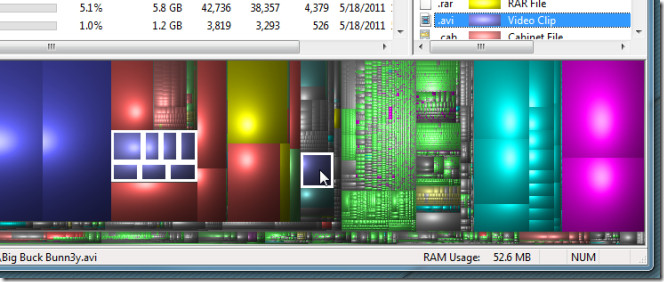
Ez nem csak a helyfelhasználást mutatja, de lehetővé teszi a törlést isfájlokat biztonságosan a rendszerből is. Csak jobb egérgombbal kell kattintania a főablakban felsorolt mappákra, vagy áthelyezheti azokat a kukába, vagy azonnal megsemmisítheti. Ezenkívül másolhatja közvetlenül a Windows Intézőben történő megnyitás elérési útját, a Windows Command Line Interpreter (CMD) programban is, és megnézheti tulajdonságait.
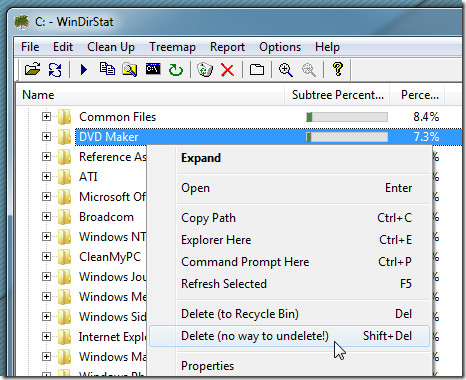
Úgy tűnik, hogy a WinDirStat a legjobb a lemezterület-felhasználás gyors elemzéséhez. Ha azonban szemcukorka helyhasználati elemzőt keres, nézd meg a Disk Space Fan alkalmazást.
Töltse le a WinDirStat alkalmazást













Hozzászólások